Bruker tofaktorautentisering
Tofaktorautentisering (2FA) er en måte å beskytte Nextcloud-kontoen din mot uautorisert tilgang. Det fungerer ved å kreve to forskjellige «bevis» på identiteten din. For eksempel, noe du vet (som et passord) og noe du har som en fysisk nøkkel. Vanligvis er den første faktoren et passord som du allerede har, og den andre kan være en tekstmelding du mottar eller en kode du genererer på telefonen eller en annen enhet (noe du har). Nextcloud støtter en rekke andre faktorer, og flere kan legges til.
Når en tofaktorautentiseringsapp er aktivert av administratoren din, kan du aktivere og konfigurere den i :d oc:’userpreferences’. Nedenfor kan du se hvordan.
Konfigurer tofaktorautentisering
I dine personlige innstillinger slår du opp innstillingen for tofaktorautentisering. I dette eksemplet er dette TOTP, en Google Authenticator-kompatibel tidsbasert kode:

Du vil se hemmeligheten din og en QR-kode som kan skannes av TOTP-appen på telefonen din (eller en annen enhet). Avhengig av appen eller verktøyet, skriv inn koden eller skann QR-en, og enheten din vil vise en påloggingskode som endres hvert 30. sekund.
Gjenopprettingskoder i tilfelle du mistet din 2. faktor
Du bør alltid generere sikkerhetskopikoder for 2FA. Hvis 2. faktor-enheten din blir stjålet eller ikke fungerer, vil du kunne bruke en av disse kodene for å låse opp kontoen din. Den fungerer effektivt som en sikkerhetskopi 2. faktor. For å få sikkerhetskopikodene, gå til dine personlige innstillinger og se under Andre-faktor Auth-innstillinger. Velg Generer reservekoder:

Du vil da bli presentert med en liste over engangs-reservekoder:
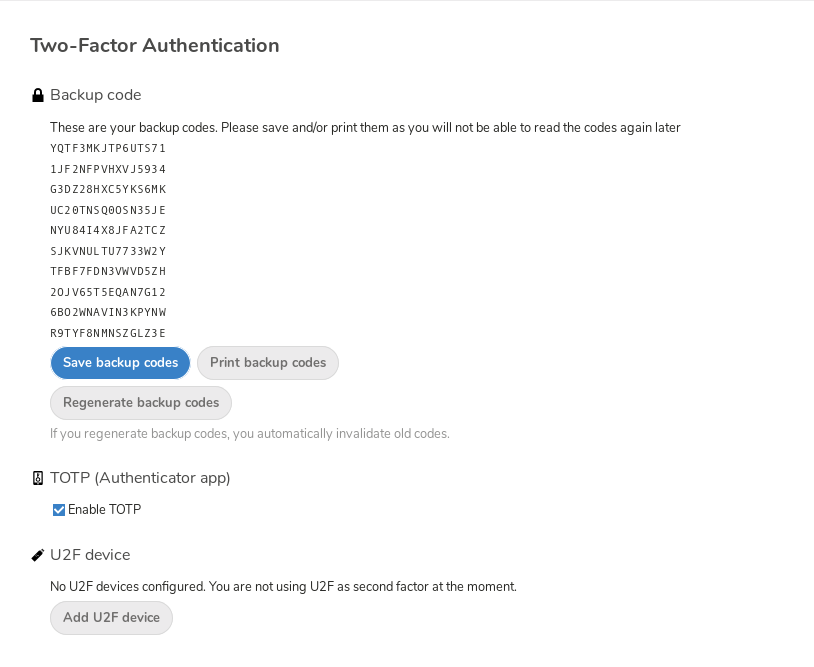
Du bør legge disse kodene på et trygt sted, et sted du kan finne dem. Ikke sett dem sammen med din 2. faktor som mobiltelefonen din, men sørg for at hvis du mister den ene, har du fortsatt den andre. Å holde dem hjemme er sannsynligvis den beste tingen å gjøre.
Logget inn med tofaktorautentisering
Etter at du har logget ut og må logge på igjen, vil du se en forespørsel om å oppgi TOTP-koden i nettleseren din. Hvis du ikke bare aktiverer TOTP-faktoren, men en annen, vil du se et valgskjermbilde der du kan velge tofaktormetode for denne påloggingen. Velg TOTP:

Nå, bare legg til koden din:

Hvis koden var riktig, blir du omdirigert til Nextcloud-kontoen din.
Merknad
Siden koden er tidsbasert, er det viktig at serverens og smarttelefonens klokke er nesten synkronisert. En tidsdrift på noen sekunder vil ikke være noe problem.
Bruke tofaktorautentisering med maskinvaretokener
Du kan bruke tofaktorautentisering basert på maskinvaretokener. Følgende enheter er kjent for å fungere:
TOTP-basert:
FIDO2 based:
Bruke klientapplikasjoner med tofaktorautentisering
Når du har aktivert 2FA, vil ikke klientene dine lenger kunne koble til med bare passordet ditt med mindre de også har støtte for tofaktorautentisering. For å løse dette bør du generere enhetsspesifikke passord for dem. Se Administrer tilkoblede nettlesere og enheter for mer informasjon om hvordan du gjør dette.
Hensyn
Hvis du bruker WebAuthn til å logge på Nextcloud, pass på at du ikke bruker samme token for 2FA. Da dette ville bety at du igjen bare bruker en enkelt faktor.